dell怎么用韓博士重裝系統?
說起重裝系統,對于不太懂電腦的朋友來說,可能就跟登天似的,覺得高不可攀。不過呢,現在有些工具可就貼心多了,比如說“韓博士一鍵重裝”,它簡直就是電腦小白的救星。韓博士一鍵重裝,最大優點是簡單易用,它會清晰告訴你下一步該干嘛,你只需要跟著做就行了,還有就是非常快速。接下來以win7為例,詳細介紹韓博士重裝方法!

一、重裝系統所需工具
下載免費專業的一鍵重裝系統軟件(點擊紅字下載)
二、dell電腦重裝win7系統前的準備工作
1. 備份數據:確保你已經備份了所有重要的文件,以防在重裝系統過程中發生數據丟失。
2. 電源穩定:確保電源供應穩定,以避免在安裝過程中出現電量不足,而導致安裝失敗。
3. 關閉防病毒軟件:在安裝過程中,關閉任何正在運行的防病毒軟件,以免干擾安裝程序。
三、重裝win7系統的詳細步驟
第一步,打開韓博士裝機大師,選擇“開始重裝”。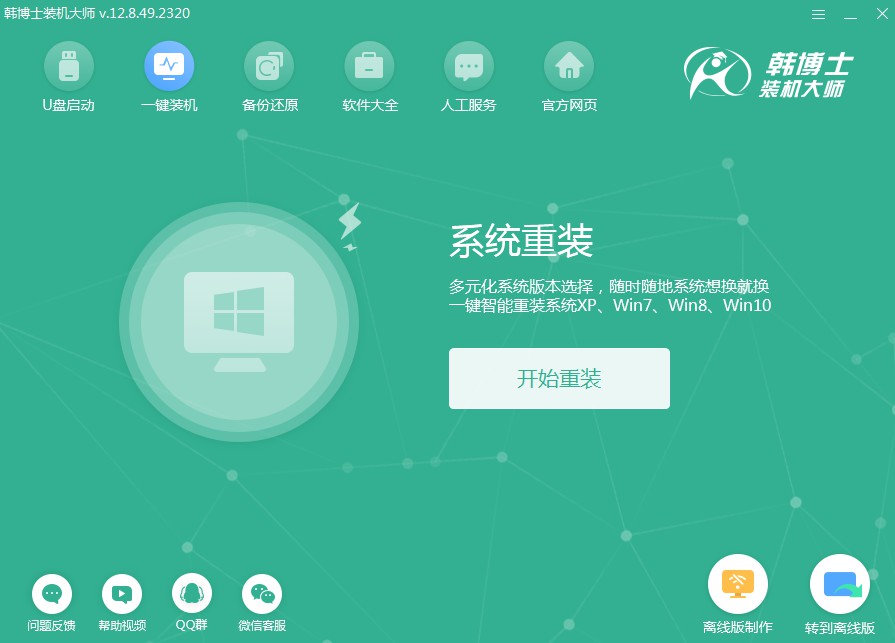
第二步,接著系統進入“環境監測”,等檢測完成后,再點擊“下一步”。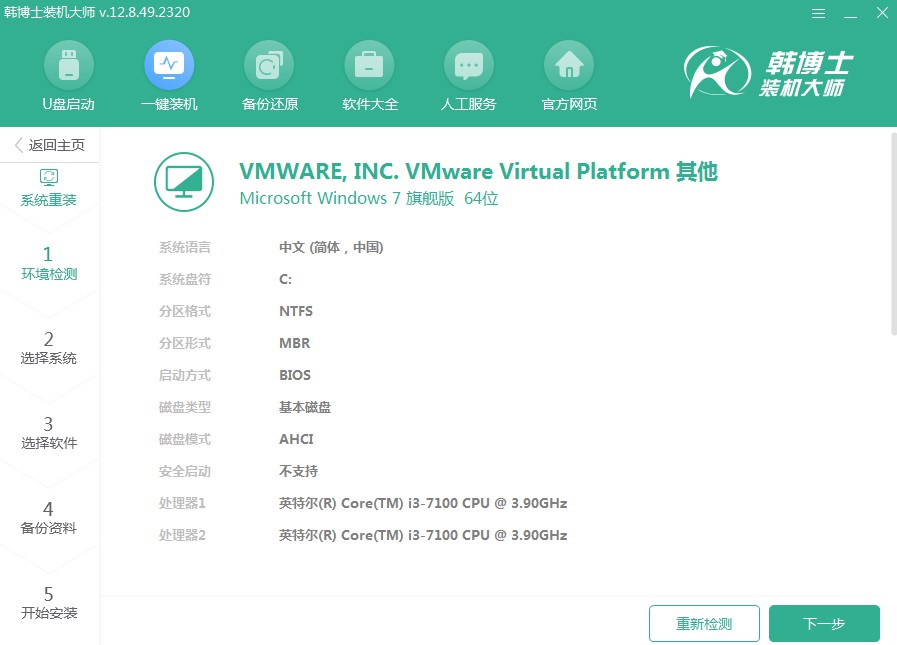
第三步,在“選擇系統”里選擇合適的win7系統文件,點擊“下一步”。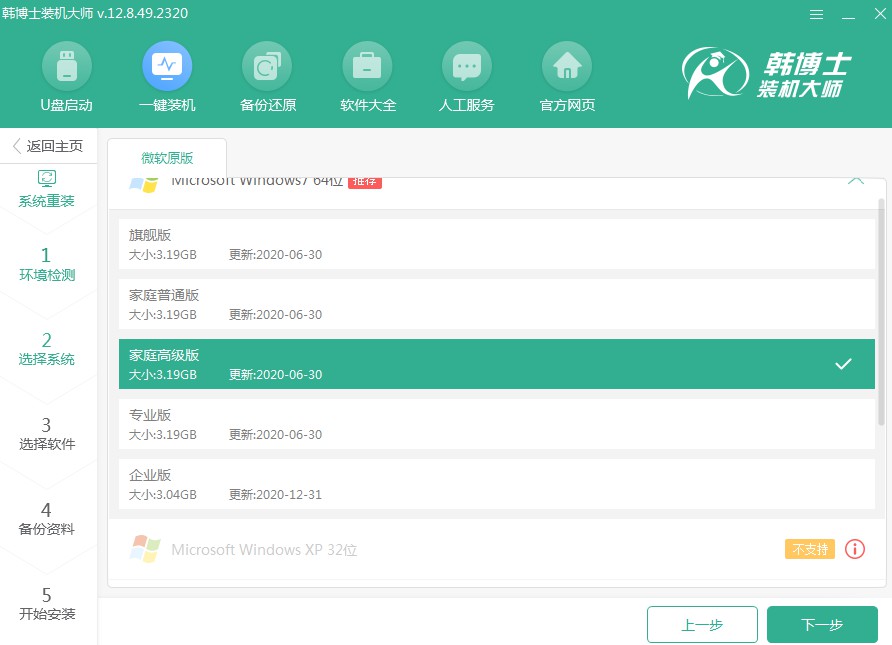
第四步,開始下載系統文件,這個步驟需要耗費一點時間,但無需手動,耐心等待完成下載即可。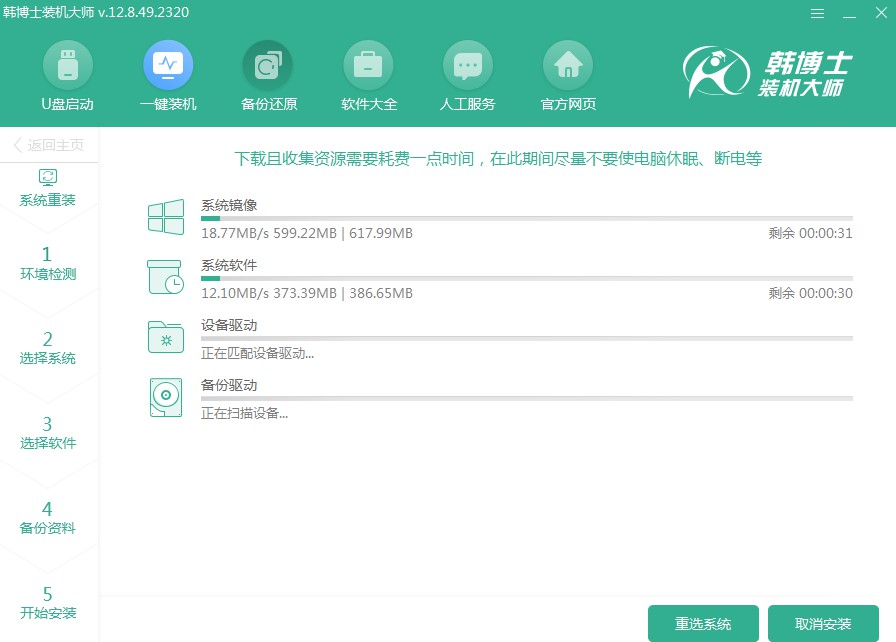
第五步,正在部署安裝環境中,等部署完成后,再點擊“立即重啟”。
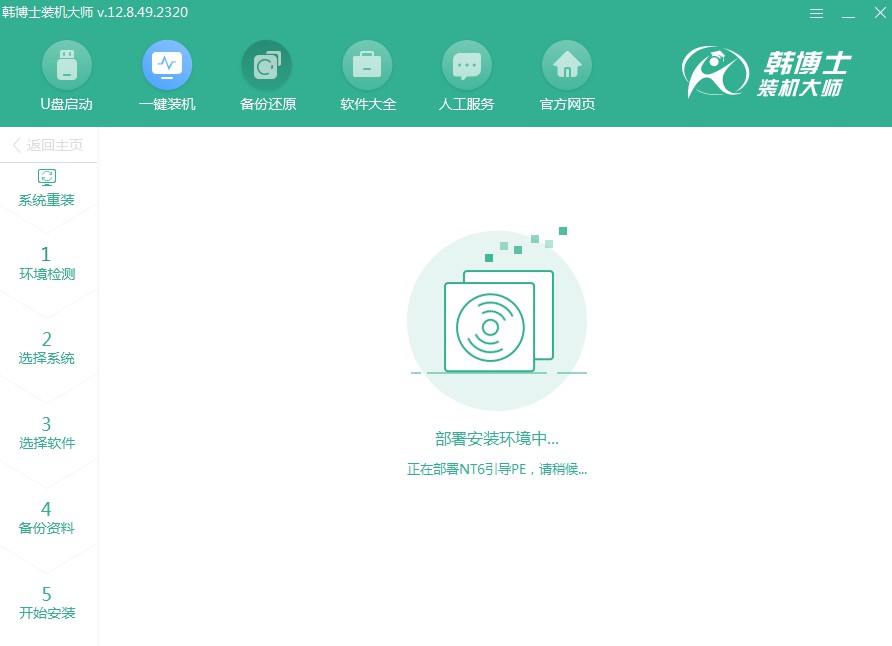
第六步,選擇第二項,并按回車鍵進入PE系統。
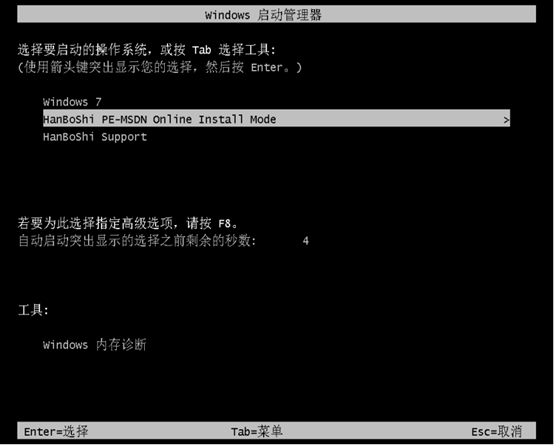
第七步,進入PE界面,接著開始安裝win7系統,這個過程同樣無需手動操作,只需耐心等待安裝完成后,再點擊“立即重啟”。
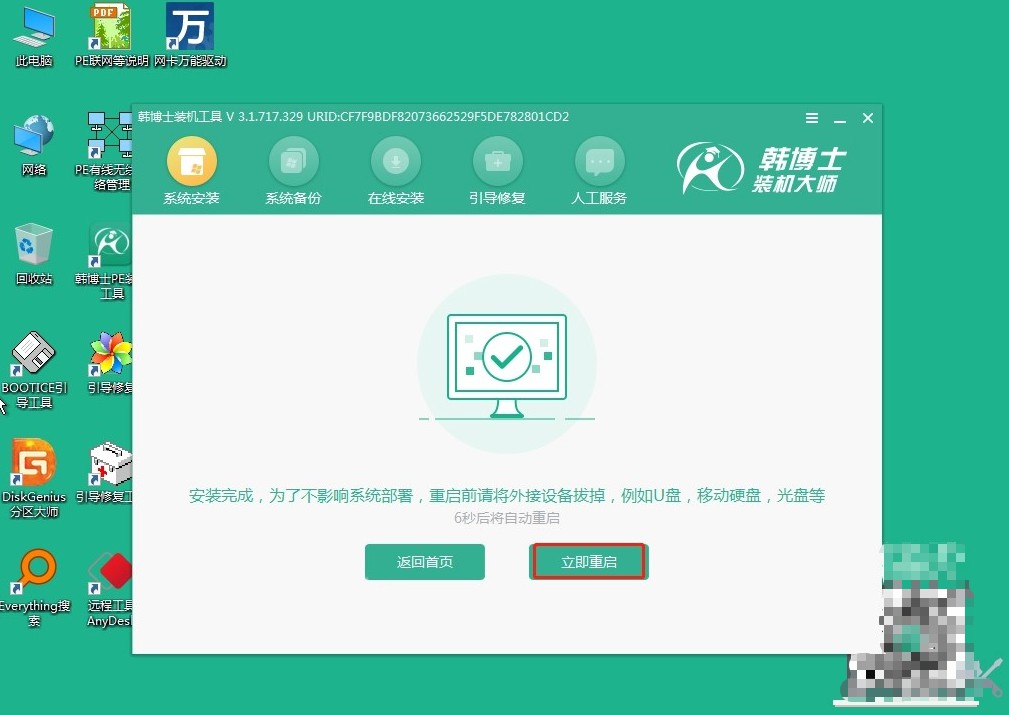
第八步,重啟電腦后,出現win7桌面,證明此次韓博士安裝系統完畢。

四、重裝系統相關內容
win7電腦提示內存不足怎么清理?
電腦內存不足,通常是因為你的電腦同時運行了太多的程序,導致內存資源被占用殆盡。
方法一:關閉不必要的程序。
打開任務管理器,點擊“進程”,找到那些你不需要的程序,右擊并選擇“結束任務”來關閉它們。
方法二:清理臨時文件。
進入“磁盤清理”,選擇要清理的磁盤(通常是C盤),然后勾選要清理的項目,比如臨時文件、回收站等,最后點擊“確定”進行清理。
最后,重啟電腦。有時候,重啟電腦可以清理掉一些不必要的內存占用,從而解決內存不足的問題。
以上就是詳細的dell如何用韓博士重裝系統的方法啦!韓博士一鍵重裝安全易用,網絡上亂七八糟的東西太多了,要是不小心下載了帶病毒的系統鏡像,那就麻煩了。但是用這個軟件,大家可以放心,因為它提供的系統鏡像都是經過檢查的,不會有那些亂七八糟的問題。所以,大家放心使用吧!

